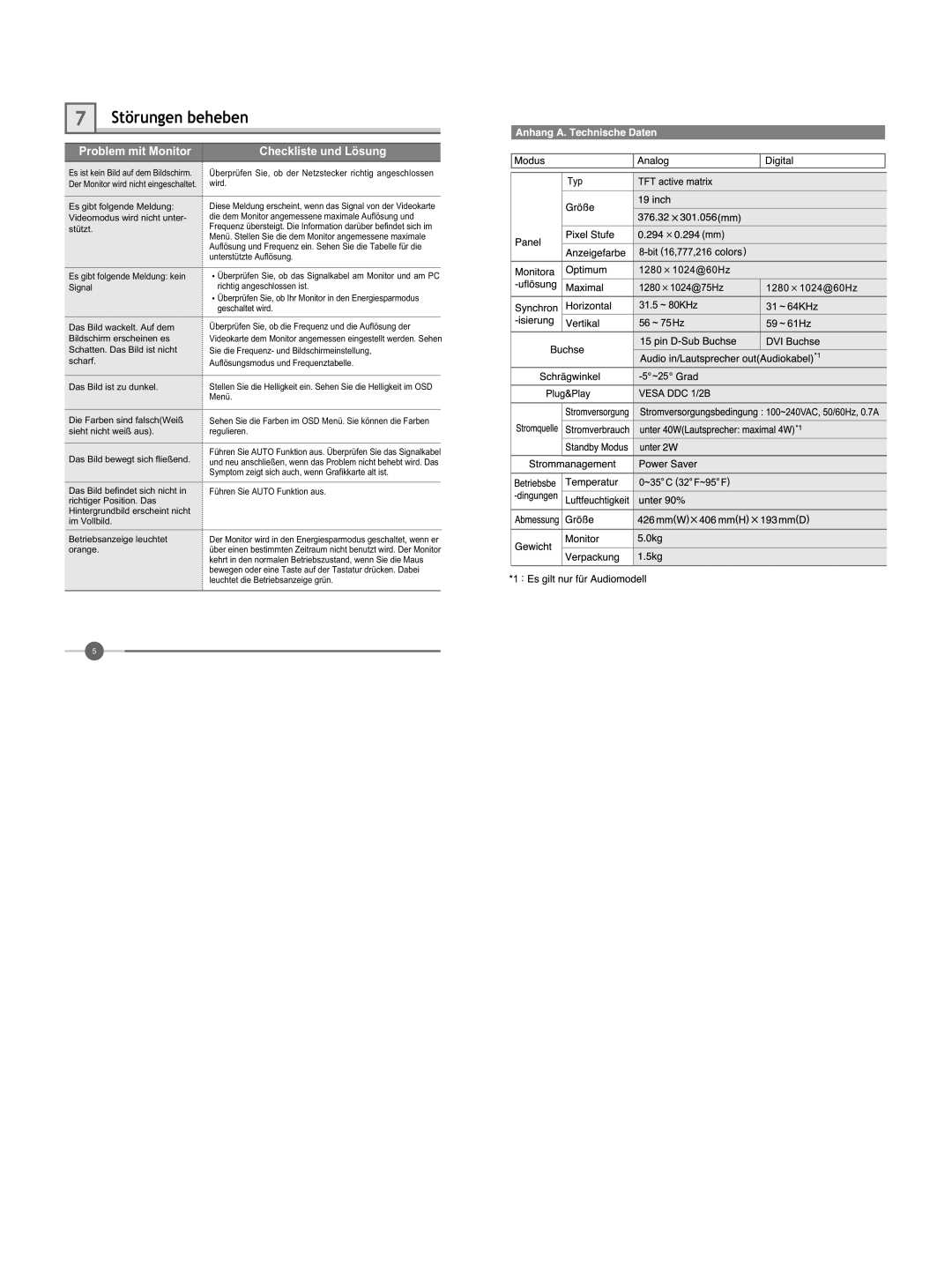7 |
Störungen beheben
Problem mit Monitor | Checkliste und Lösung |
Es ist kein Bild auf dem Bildschirm. Der Monitor wird nicht eingeschaltet.
Überprüfen Sie, ob der Netzstecker richtig angeschlossen wird.
Es gibt folgende Meldung: Videomodus wird nicht unter- stützt.
Diese Meldung erscheint, wenn das Signal von der Videokarte die dem Monitor angemessene maximale Auflösung und Frequenz übersteigt. Die Information darüber befindet sich im Menü. Stellen Sie die dem Monitor angemessene maximale Auflösung und Frequenz ein. Sehen Sie die Tabelle für die unterstützte Auflösung.
Es gibt folgende Meldung: kein Signal
�Überprüfen Sie, ob das Signalkabel am Monitor und am PC richtig angeschlossen ist.
�Überprüfen Sie, ob Ihr Monitor in den Energiesparmodus geschaltet wird.
Das Bild wackelt. Auf dem Bildschirm erscheinen es Schatten. Das Bild ist nicht scharf.
Überprüfen Sie, ob die Frequenz und die Auflösung der Videokarte dem Monitor angemessen eingestellt werden. Sehen Sie die Frequenz- und Bildschirmeinstellung, Auflösungsmodus und Frequenztabelle.
Das Bild ist zu dunkel.
Stellen Sie die Helligkeit ein. Sehen Sie die Helligkeit im OSD Menü.
Die Farben sind falsch(Weiß | Sehen Sie die Farben im OSD Menü. Sie können die Farben |
sieht nicht weiß aus). | regulieren. |
Das Bild bewegt sich fließend.
Führen Sie AUTO Funktion aus. Überprüfen Sie das Signalkabel und neu anschließen, wenn das Problem nicht behebt wird. Das Symptom zeigt sich auch, wenn Grafikkarte alt ist.
Das Bild befindet sich nicht in richtiger Position. Das Hintergrundbild erscheint nicht im Vollbild.
Führen Sie AUTO Funktion aus.
Betriebsanzeige leuchtet | Der Monitor wird in den Energiesparmodus geschaltet, wenn er |
orange. | über einen bestimmten Zeitraum nicht benutzt wird. Der Monitor |
| kehrt in den normalen Betriebszustand, wenn Sie die Maus |
| bewegen oder eine Taste auf der Tastatur drücken. Dabei |
| leuchtet die Betriebsanzeige grün. |
|
|
5